Mặc dù việc đăng ký ở Ramnode rất dễ dàng, không cần thiết phải verify gì cả nhưng vẫn có những bạn gặp khó khăn do chưa quen với việc đăng ký ở đây. Trong bài viết này mình sẽ hướng dẫn chi tiết cho các bạn từng bước để đăng ký VPS ở Ramnode.
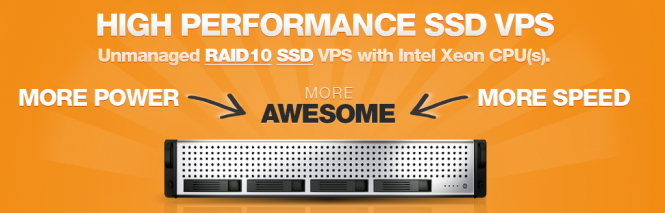
Việc đầu tiên bạn cần xác định được đâu là nền tảng ảo hóa phù hợp với nhu cầu của mình, OpenVZ hay KVM.
– VPS OpenVZ thường có giá rẻ hơn, cấu hình CPU và RAM khủng hơn, tuy nhiên do không có sự tách biệt trong cấp phát CPU, bộ nhớ nên rất dễ xảy ra tình trạng overselling hoặc bạn có thể bị khóa tài khoản nếu sử dụng quá tài nguyên được cấp phát.
– VPS KVM được cung cấp tài nguyên riêng để hoạt động, do đó đòi hỏi nhà cung cấp dịch vụ phải đầu tư nhiều hơn về phần cứng nên giá cũng đắt hơn chút ít. Thường thì cấu hình của VPS KVM được cấp phát tương đối dè xẻn. Bù lại, dịch vụ sẽ ổn định và chất lượng hơn.
Nếu nhu cầu của các bạn không quá cao, mình khuyến khích sử dụng OpenVZ vì giá rẻ, chất lượng khá tốt. Ramnode cung cấp cả 2 nền tảng này cho các bạn lựa chọn.
Các bước đăng ký VPS Ramnode
1. Truy cập vào trang chủ Ramnode
2. Lựa chọn gói phù hợp, ví dụ ở đây mình chọn OpenVZ / SVZ. Nhấn View Plans để tiếp tục.
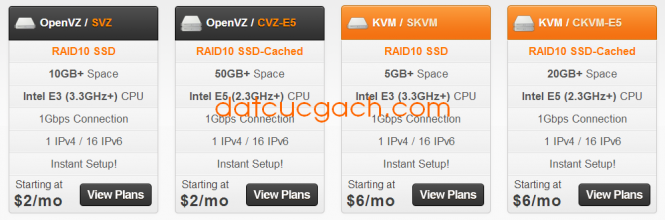
3. Bước tiếp theo lựa chọn datacenter
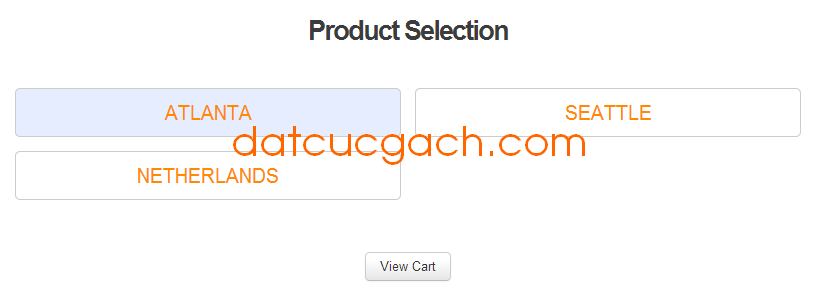
4. Chọn dung lượng RAM bạn cần, 512MB là đủ dùng cho các website có lượng truy cập vừa. Tiếp tục nhấn ORDER NOW
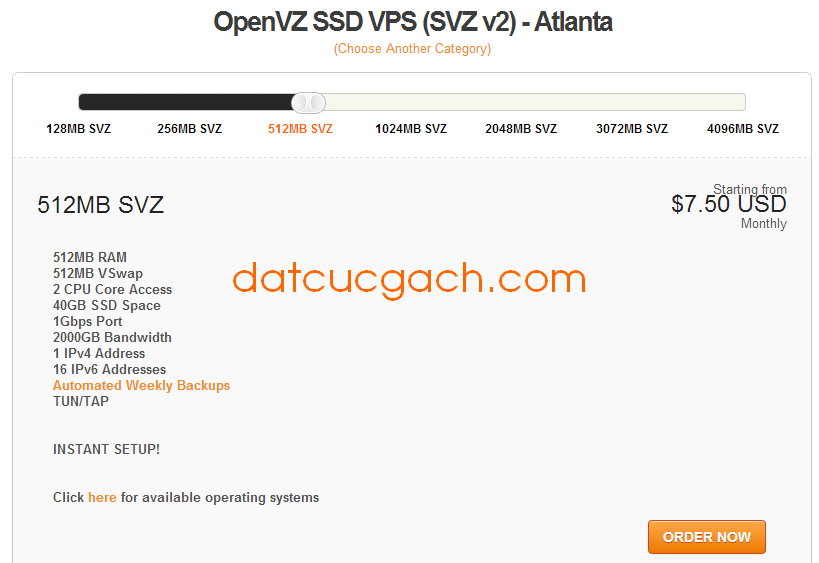
5. Cấu hình VPS bằng cách chọn chu kỳ sử dụng (Billing Cycle), domain bạn sẽ dùng (hostname) và hệ điều hành cài đặt sẵn rồi nhấn Checkout
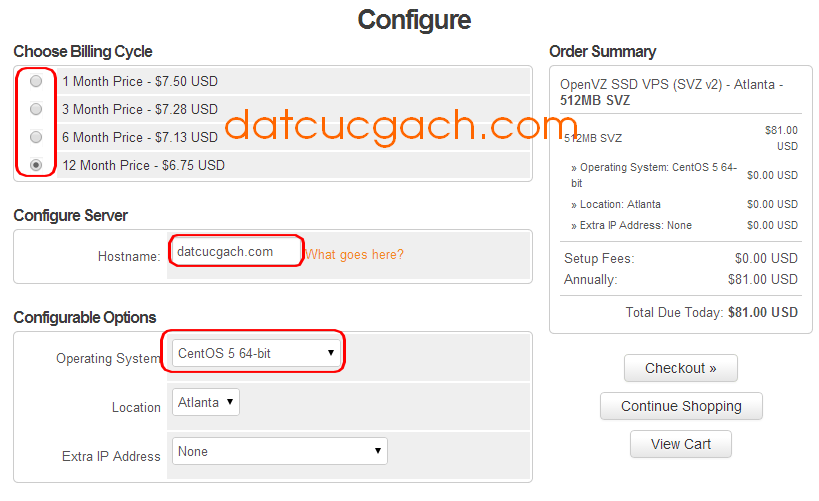
6. Thanh toán
– Nếu bạn chưa có tài khoản ở đây thì cần nhập thông tin cá nhân trong phần Your Details. Nếu bạn đã có account rồi thì nhấn vào Existing Customer và điền thông tin đăng nhập.
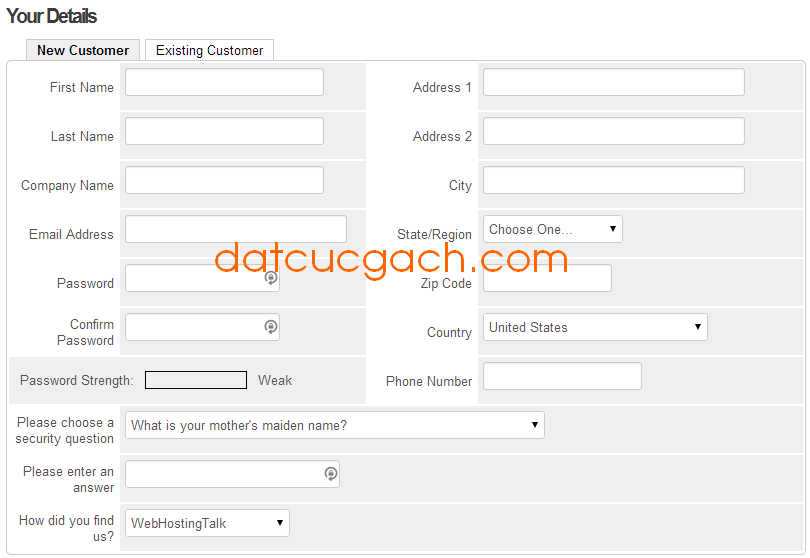
– Điền mã giảm giá lấy ở chuyên mục Ramnode Coupon trong ô Promotional Code và nhấn Validate Code. Nếu coupon còn hoạt động thì sẽ có thông báo như sau:
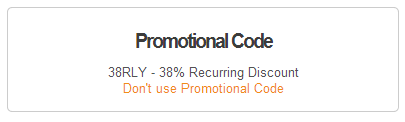
Nếu coupon không hoạt động sẽ có thông báo lỗi xuất hiện: The promotion code entered does not exist
– Sau khi bạn điền mã giảm giá, cần chú ý tổng số tiền cần thanh toán trong bảng ở trên cùng
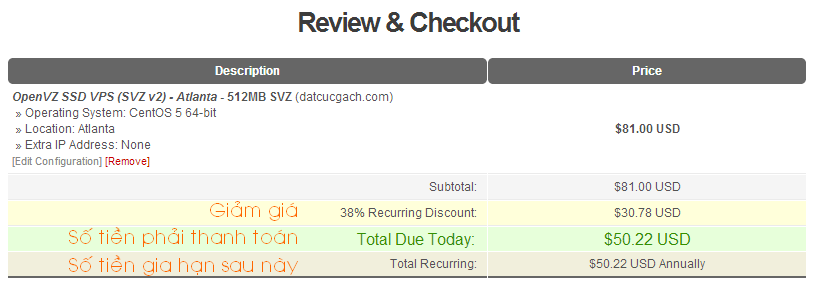
– Cuối cùng chọn I have read and agree to the Terms of Service và nhấn Complete Order để tiến hành thanh toán.
– Trang hóa đơn xuất hiện, bạn chỉ cần nhấn PayPal Check Out rồi đăng nhập vào PP thanh toán là được.
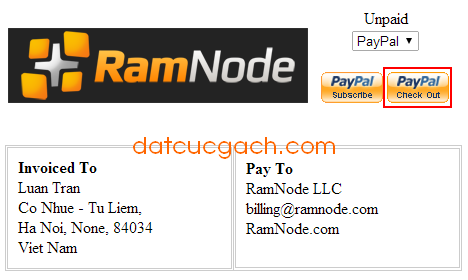
Ngay sau khi thanh toán xong bạn sẽ nhận được thông tin VPS và sử dụng được luôn, không cần phải verify gì cả.
Xem thêm thông tin hướng dẫn dùng Ramnode tại đây.
Truy cập vào Ramnode tại đây.
Cám ơn bài chia sẻ bổ ích
Em thang nao cung bi tru $30
Giup em voi
Bạn vào trang này: https://clientarea.ramnode.com/clientarea.php?action=products
Nhấn View Details rồi Request Cancellation.
Cac bac oi huy dich vu lam sao
Cho mình hỏi chút : Server Hocvps.com của Ramnode đúng ko Luân ?
L tối ưu nó cài thêm gì vậy? Thấy nó nhanh quá đang muốn Reg 1 e VPS ở đây. Mong được tư vấn
Mình hiện tại đang dùng Vultr và cài đặt theo như hướng dẫn ở đây: https://hocvps.com/huong-dan-config-vps-chiu-tai-lon-voi-hocvps-script/
Uhm. M có check lại thấy đang dùng Vultr, SV Japan !
L hiện dùng gói nào vậy ? Đang phân vân giữa con Vultr và Ramnode. Thằng Vultr vừa mới hết khuyến mại nạp thẻ nhân đôi xong hơi tiếc :v
Mình đang dùng gói thấp nhất, phê lòi :3
Hủy gói ramnode thì làm sao vậy bác luân. Vô menu của nó mà ko biết chỗ nào cancel
Trong phần quản lý VPS chỗ My Services có Request Cancellation nhé
một forum VBB 4.x có “số người online cùng thời điểm” luôn dao động trong khoảng 500-1000 thì Ram, CPU, BW bao nhiêu là hợp lý, nên chọn SSD hay HDD with SSD cache?, OpenVZ hay KVM?
P/s: Nếu được nhờ bác Luân tính luôn cả Xen và WordPress giúp mình 😀
VBB4 thì OpenVZ – 2GB ram – HDD with SSD cache (dung lượng tùy nhu cầu) – BW chắc 3000 là đủ
Có cách nào chôm Cloudzin Script về sài cho Ramnode và DO không bác Luân 😀
Chắc có đấy, cơ mà em chưa thử : ))